6 Beste FTP-Klienter for Mac og Windows WordPress Brukere
Nylig mens de diskuterer hvordan de skal bruke FTP til å laste opp filene til WordPress, en av våre brukere bedt oss om å anbefales FTP-klientene for Windows og Mac. Det er massevis av gratis og betalt FTP klienter tilgjengelig. I denne artikkelen, vi har håndplukket noen av de beste FTP-klienter for WordPress nybegynnere. Målet her er å finne den mest pålitelig, sikker og enkel å bruke FTP-verktøy for alle WordPress-filen du redigerer, og laster opp.,
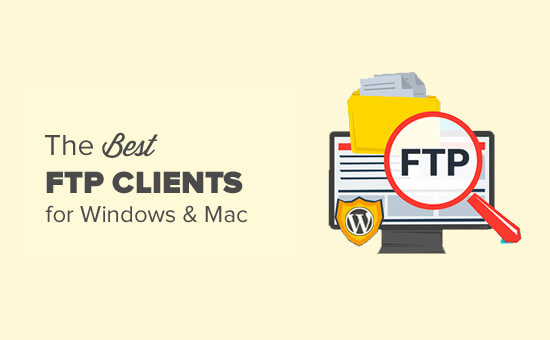
Hva er en FTP-Klient? Hvorfor Trenger Du det?
FTP (File Transfer Protocol) gjør det mulig for deg å laste opp filer fra datamaskinen til din WordPress nettstedet. For å bruke FTP, trenger du en FTP-klient som er en desktop applikasjon som kobler datamaskinen til din WordPress hosting konto.
Det gir en enkel å bruke grafikk, brukergrensesnitt, slik at du kan utføre alle FTP-funksjoner, for eksempel kopiere, laste opp, slette, gi nytt navn, og rediger filer / mapper på din WordPress nettstedet.
Det er ikke nødvendig å installere en FTP-klient for å bruke WordPress., Imidlertid, en FTP-klient kan hjelpe deg med å raskt løse vanlige WordPress feil når du ikke er i stand til å få tilgang til WordPress admin området.
Hvordan du Bruker en FTP-Klient?
trenger Du en FTP-brukernavn og passord for å koble til din WordPress nettstedet.
Denne informasjon kan bli funnet i den e-posten du fikk da du startet bloggen din og har registrert seg for en web hosting konto.
Du kan også få denne informasjonen fra din web hosting-cPanel dashboard eller be om støtte, og de vil sende den til deg.
Når du har denne informasjonen, kan du koble til ditt nettsted.,
Først, vil du trenger for å starte din FTP-klienten, og heller skrive inn FTP-brukernavn, passord, vert (vanligvis din nettside adresse som f.eks. wpbeginner.com), og klikk deretter på koble til-knappen.
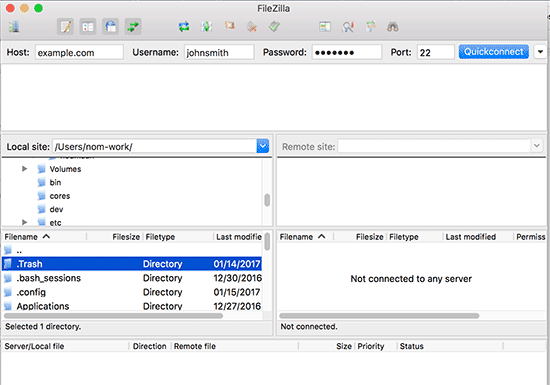
Host er vanligvis NETTADRESSEN til nettstedet ditt (f.eks. wpbeginner.com).
Hvis du ikke skriver inn noe i feltet port, deretter FTP-klient vil koble til ved hjelp av vanlig FTP-protokollen på port 21.
Du kan bruke port 22 for å koble til serveren din ved hjelp av SFTP, som krypterer informasjon før du sender det til webserveren din., Dette reduserer sjansene for hackere å stjele din FTP-passord eller snuse på informasjon.
etter å Ha sagt at, la oss ta en titt på noen av de beste FTP-klienter tilgjengelig for WordPress brukere på ulike plattformer.
Beste FTP-Klienter for WordPress Brukere
Det er flere betalt og gratis FTP-klienter som er tilgjengelig for forskjellige plattformer og operativsystemer. Hver og en av dem kommer med en enkel å bruke grensesnitt og ekstra funksjoner som vil gjøre det enklere for deg å redigere WordPress filene.
1., WinSCP
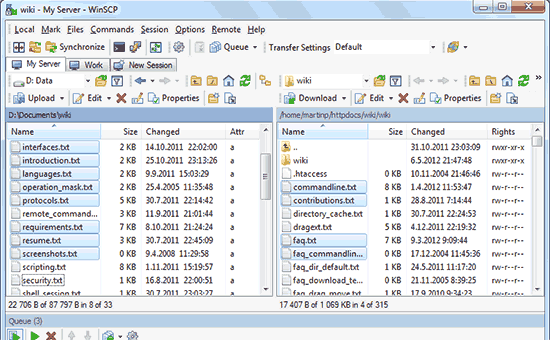
WinSCP er en av de mest kraftig og enkel å bruke FTP-klient for Windows-brukere. Det føles som om det er for mange ting på brukergrensesnittet, men det er faktisk ganske lett å lære.
På venstre side, du har filer på datamaskinen og på høyre side ser du filene på serveren din. Bare klikk på en fil å laste ned, laste opp eller redigere det.
For avanserte brukere, WinSCP har alle funksjonene som du trenger fra en kraftig FTP-klient. Den støtter SFTP, SSH, og selvfølgelig ren gamle FTP., Håndtere filer og tildeling av standard redaktører er ganske lett med WinSCP.
Plattform: Windows
Pris: Gratis
2. Cyberduck
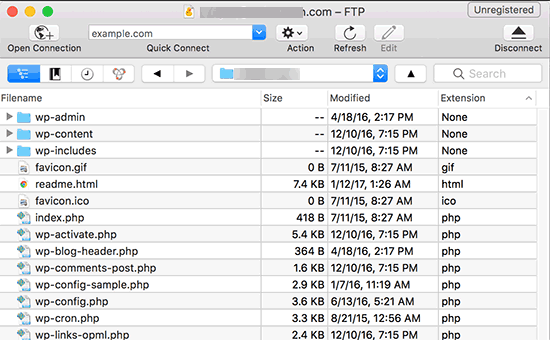
CyberDuck er en ekstremt enkel å bruke FTP-klient egnet for nybegynnere så vel som avanserte brukere.
Det er tilgjengelig for Mac-og Windows-maskiner. I motsetning til andre cross platform-programmer, er det faktisk integreres enkelt med ditt eget Mac-miljøet. Den støtter også Mac-funksjoner som å lagre påloggingsinformasjon i nøkkelringen og finne filer i finder.,
Du kan velge din foretrukne kode editor og åpne filer for redigering ved å klikke på en knapp.
Plattform: Windows, Mac
Pris: Gratis
3. Overføre
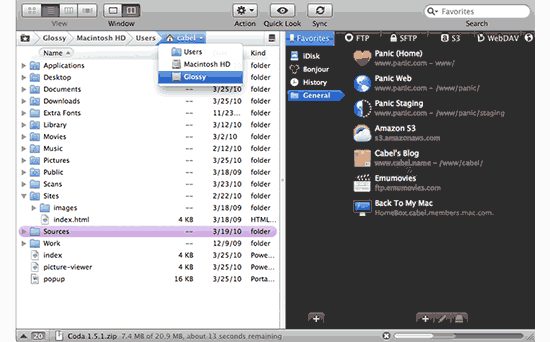
Overfør er den mest populære FTP-klient for Mac, særlig blant webutviklere. Den leveres med en svært kraftig sett med funksjoner som mappe synkronisering, disk-funksjonen, og høyere hastigheter.
Overføre vakkert integreres i ditt eget Mac-miljø som gjør det lett for Mac-brukere til å lære raskt., Du kan legge til dine overføre snarveier til Finder som favoritter og få rask tilgang til dem.
Den støtter SSH, SFTP, FTP, FTPs-tilkoblinger. Den kommer også med en ryddig kode editor for rask fil redigeringer.
Plattform: Mac
Pris: Gratis, Betalte versjonen for $34
4. Gratis FTP

Gratis FTP-program ved Coffee House er populære FTP-klient blant Windows-brukere. Det er veldig nybegynner vennlig og ganske lett å bruke.
Den støtter FTP, SFTP, FTPS, og vakkert integreres i operativsystemet., Det har en historie funksjon som tillater deg å huske hvor du lagret filen.
Det er en betalt versjon som er tilgjengelig, så vel som kalles Direct FTP. Den har ekstra funksjoner som kode editor, automatisk fullføring, image viewer, etc.
Plattform: Windows
Pris: Gratis, Betalte versjonen for $39
5. FileZilla
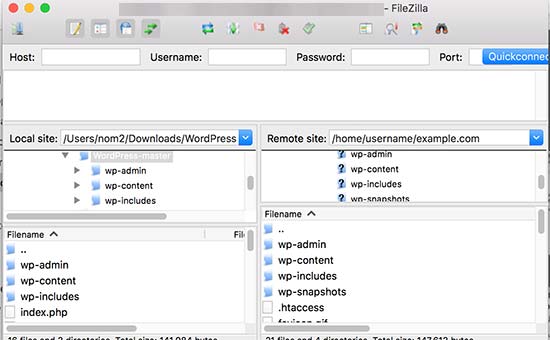
FileZilla er en populær gratis FTP-klient for Windows, Mac og Linux.
Det er kanskje den mest enkel å bruke FTP-klient., Men, grunnen til at vi har plassert det på en femte plass er fordi Windows-brukere har visstnok funnet adware eller spyware pakket inn i FileZilla nedlastinger.
Du kan fjerne merket i boksen under installasjonen for å velge bort fra adware, men siden mange av våre brukere er nybegynnere, vi er redd for at de kan gå glipp av det, og til slutt ende opp med en adware på datamaskinen sin.
Våre erfarne brukere kan installere FileZilla fra offisielle nettsted. Linux-brukere vil finne Filezilla tilgjengelig i sin distro ‘ s offisielle registre.
Plattform: Windows, Mac, Linux
Pris: Gratis
6., WS_FTP Professional
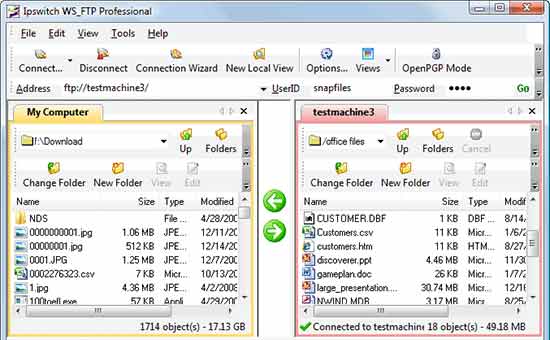
WS_FTP Professional er et populært kommersielt FTP-klient for Windows. Det tilbyr enterprise grade sikkerhet med SSH, og 256-biters AES, FIPS-140-2 godkjente kryptografi og OpenPGP-fil kryptering for overføringer.
Det kommer med kraftige fil søk, dra-og-slipp overføringer, raskere hastigheter, transport, og mange flere avanserte funksjoner.
Plattform: Windows
Pris: Fra $49.95
– Vi håper denne artikkelen har hjulpet deg med å finne de beste FTP-klient for å laste opp filene til WordPress., Du kan også være lurt å ta en titt på våre beginner ‘ s guide å lime kodebiter i WordPress.
Hvis du likte denne artikkelen, så kan du abonnere på YouTube-Kanalen vår for WordPress video tutorials. Du kan også finne oss på Twitter og Facebook.